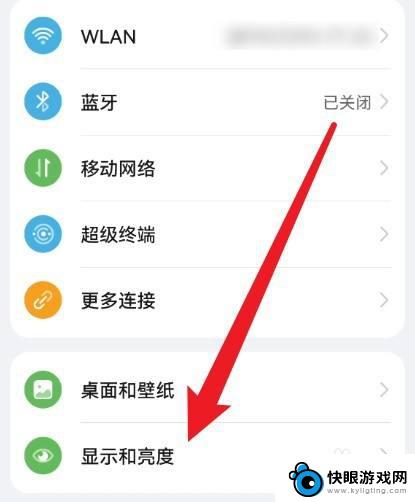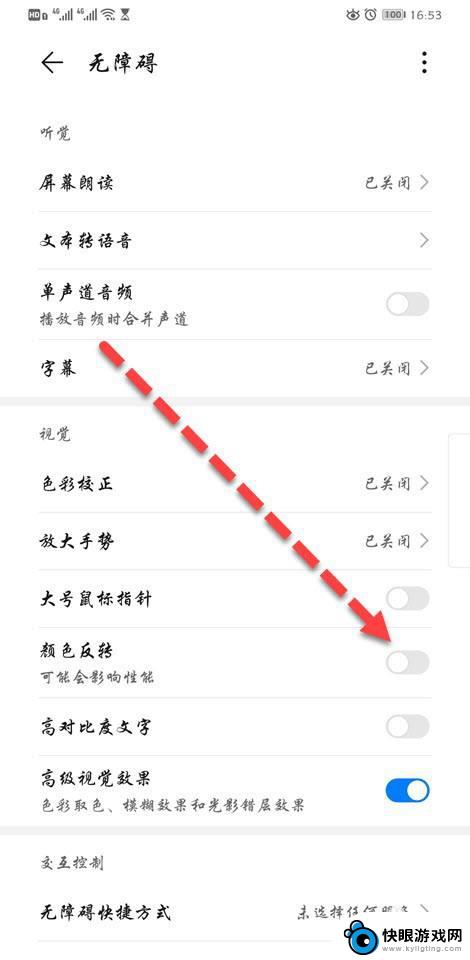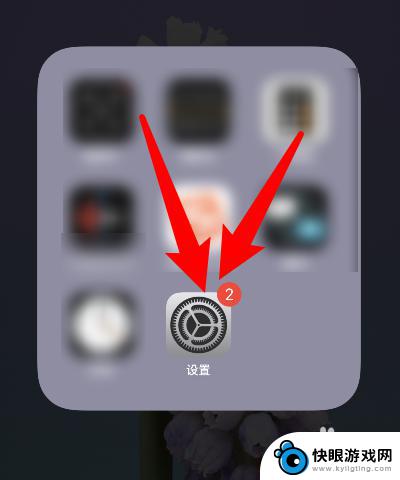苹果手机调成黑白了怎样调回 iPhone苹果手机屏幕怎么从黑白变回彩色
时间:2024-09-25来源:快眼游戏网
最近有许多iPhone手机用户遇到了一个问题,就是他们的手机屏幕突然变成了黑白模式,无法恢复成彩色,这种情况可能会让用户感到困惑和不知所措,因为手机的功能和使用体验都会受到影响。在这种情况下,用户需要及时采取措施,调整手机的设置,让屏幕恢复正常显示。接下来我们就来看看,苹果手机调成黑白了怎样调回,iPhone手机屏幕怎么从黑白变回彩色。
iPhone苹果手机屏幕怎么从黑白变回彩色
方法如下:
1.打开手机,点击手机上的【设置】;
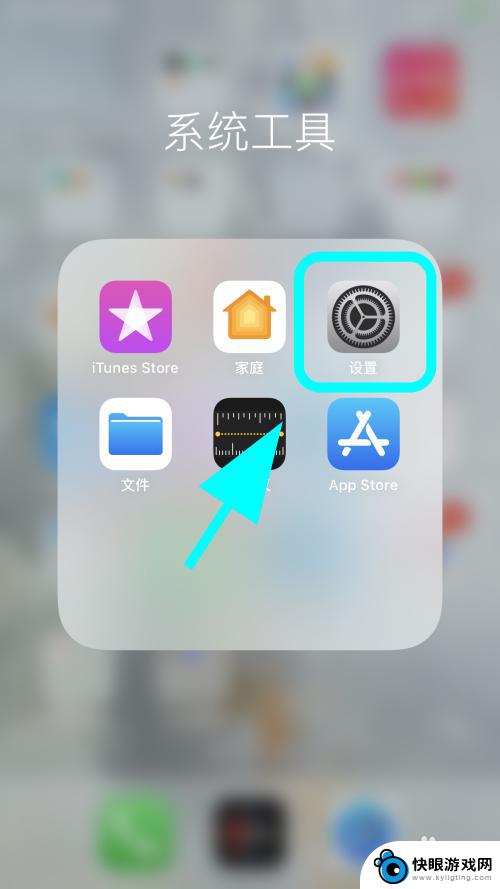
2.进入设置菜单,点击设置菜单中的【辅助功能】;
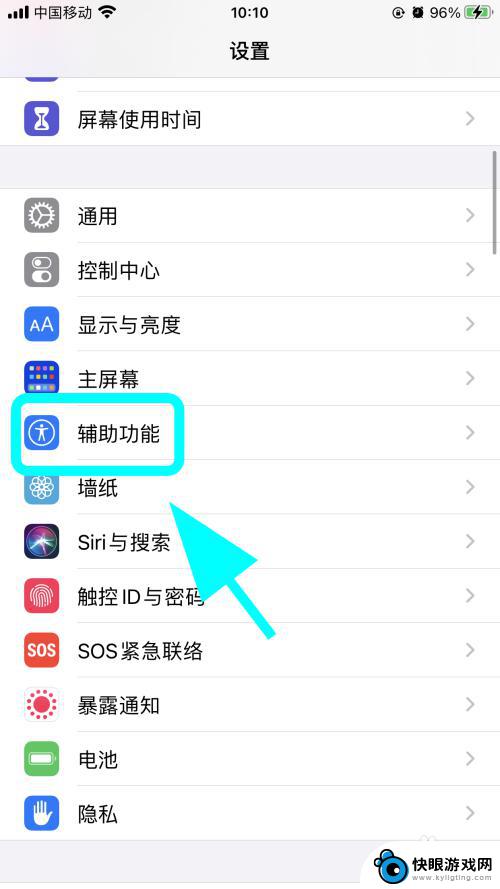
3.进入辅助功能,点击【显示与文字大小】;
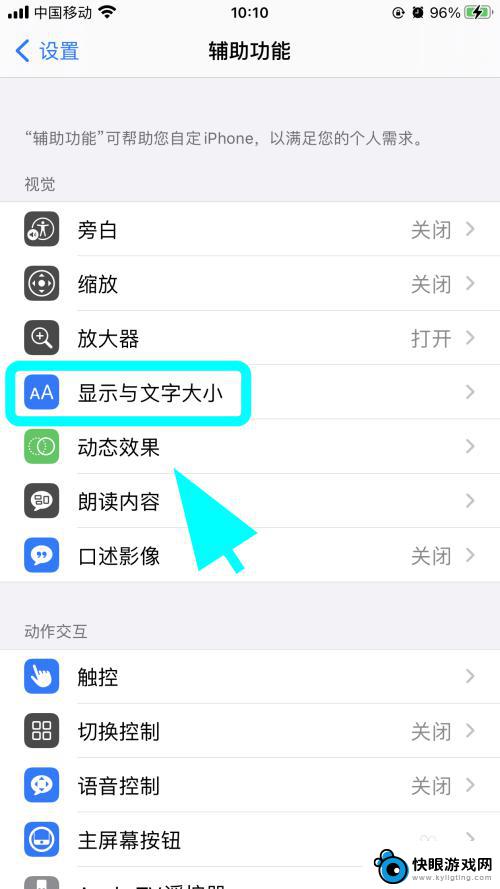
4.进入显示与文字大小设置页面,点击【色彩滤镜】;
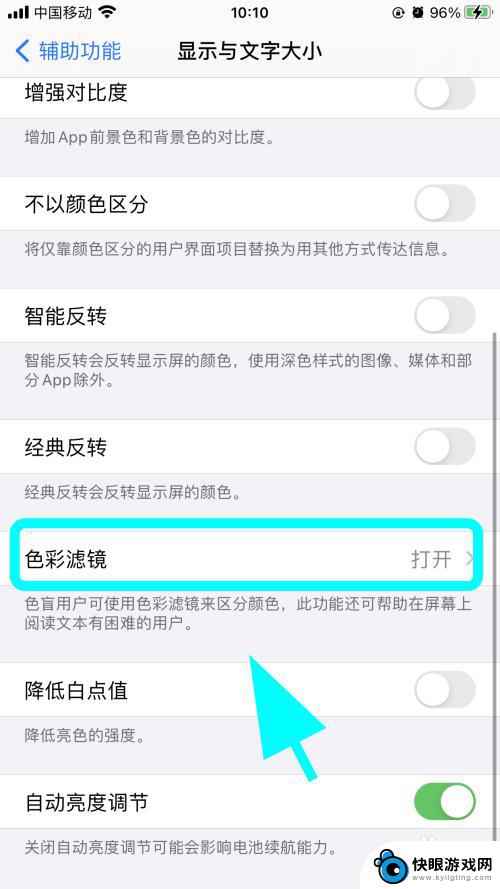
5.进入色彩滤镜菜单,找到【色彩滤镜】功能;
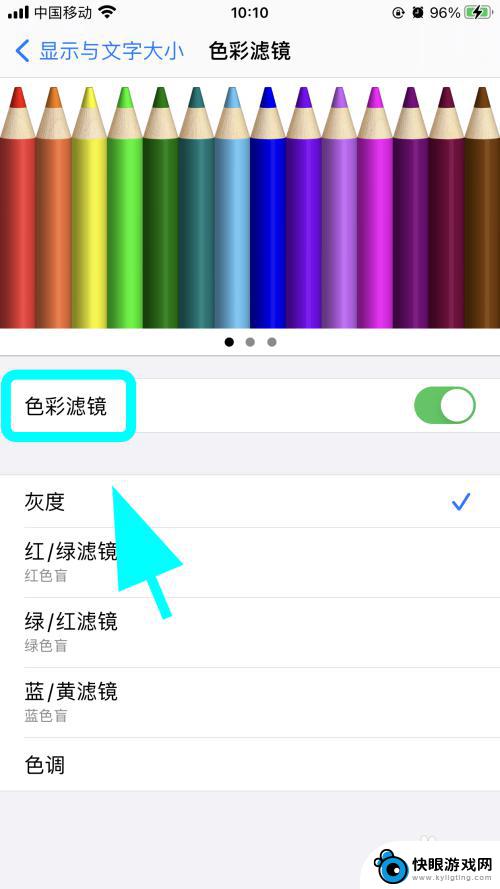
6.点击色彩滤镜后边的【开关】,将此开关【关闭】。完成;
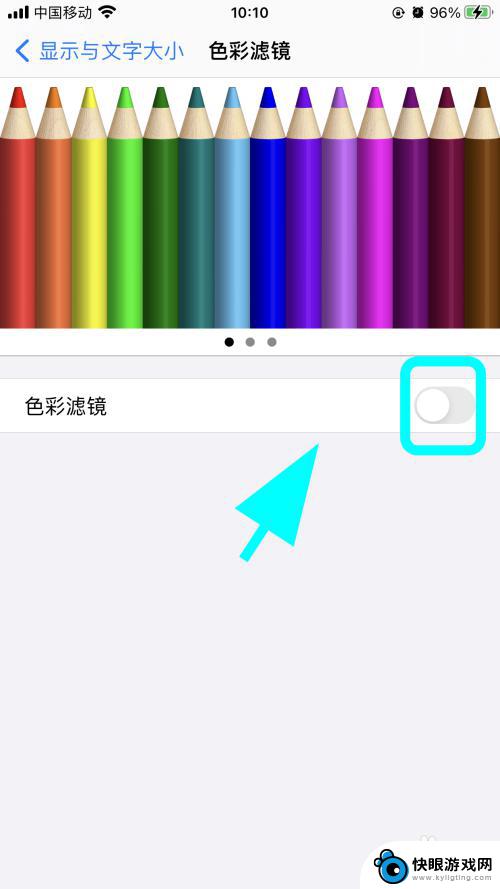
7.以上就是【苹果手机调成黑白了怎样调回】的步骤,感谢阅读。
以上就是苹果手机调成黑白后如何调回的全部内容,如果您遇到这种情况,可以按照以上方法解决,希望对大家有所帮助。